Las 8 soluciones principales para el problema de la pantalla negra de YouTube TV
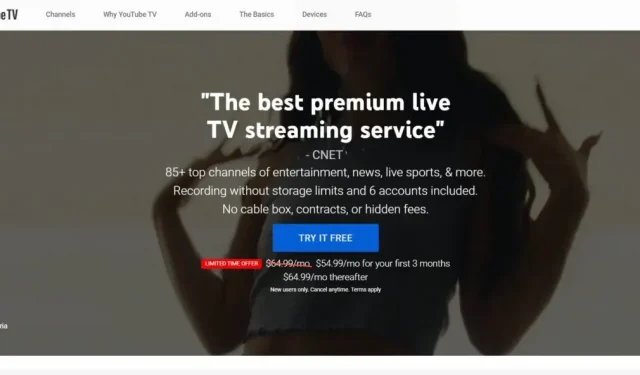
La popularidad de los televisores inteligentes sobre los televisores tradicionales va en aumento. Esto se debe a que los usuarios pueden usar varias aplicaciones de transmisión de video de TV que generalmente usan en sus teléfonos inteligentes. Una de las aplicaciones de transmisión de video más populares que casi todos los usuarios de Smart TV instalan es la aplicación YouTube TV .
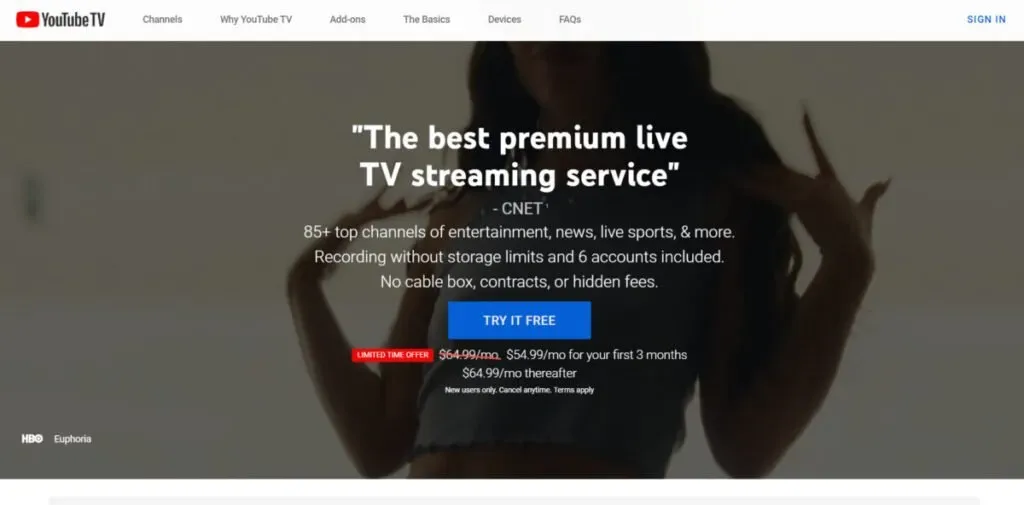
Varios usuarios informaron problemas de pantalla negra en la aplicación YouTube TV. Pueden reproducir sonido pero no pueden ver imágenes ya que la pantalla permanece completamente oscura.
El problema de la pantalla negra de YouTube TV no se limita a modelos específicos de televisores inteligentes. Por lo tanto, debe saber por qué se produce la pantalla negra de YouTube TV y cómo solucionar el problema de la pantalla negra de YouTube.
¿Por qué ves una pantalla negra en YouTube TV?
Estas son las posibles causas de una pantalla negra al reproducir un video en la aplicación YouTube TV.
- Fallo temporal en el dispositivo de streaming o smart TV.
- Velocidad de Internet lenta o sin conexión a Internet.
- Bloqueo temporal en la aplicación YouTube TV.
- Aplicación heredada de YouTube TV.
- Hay un problema con el video que estás reproduciendo.
- Firmware desactualizado de tu Smart TV.
- Fallo en la cuenta de YouTube o caída del servidor de YouTube.
- Problema técnico con tu smart TV.
¿Cómo arreglar la pantalla negra de YouTube TV?
En su caso, es difícil predecir qué factor es responsable del problema de la pantalla negra de YouTube TV. Es igualmente difícil decir qué solución resolverá el problema. Por lo tanto, debe probar todas las siguientes soluciones y resolver el problema de manera efectiva.
- Reinicia tu televisor
- Comprobar la velocidad de Internet
- Restablecer la conexión a Internet
- Vuelva a iniciar sesión en su cuenta de YouTube
- Restablecer la aplicación de YouTube
- Vuelva a instalar la aplicación de YouTube
- Actualice el firmware de su televisor
- Restablecer la configuración de la televisión
1. Reinicie su televisor
El primer paso que debe seguir cuando vea la pantalla negra de YouTube TV es reiniciar su Smart TV. Cuando el televisor se enciende durante varias horas, puede comenzar a funcionar mal.
Cuando reinicia el televisor, interrumpe el descanso temporal. Además, el firmware del televisor se restablece para eliminar cualquier falla en el sistema. Además, la memoria puede borrar el caché y comenzar a descargar los archivos necesarios nuevamente.
2. Comprueba tu velocidad de Internet
Cuando la velocidad de Internet disminuye, la aplicación YouTube TV no muestra el video de YouTube, pero reproduce el sonido. La velocidad mínima de Internet para la reproducción de video HD en un televisor inteligente es de 5 Mbps. Puede abrir la aplicación Google Chrome y visitar”. speedtest.netpara saber tu velocidad de internet.
Si está conectado a través de una red Wi-Fi, puede verificar su velocidad de Internet desde cualquier dispositivo conectado. Si la velocidad es más lenta de lo normal, deberá esperar a que se estabilice antes de reproducir el video en la aplicación YouTube TV. Es posible que también deba actualizar su plan de datos para obtener velocidades de Internet más rápidas.
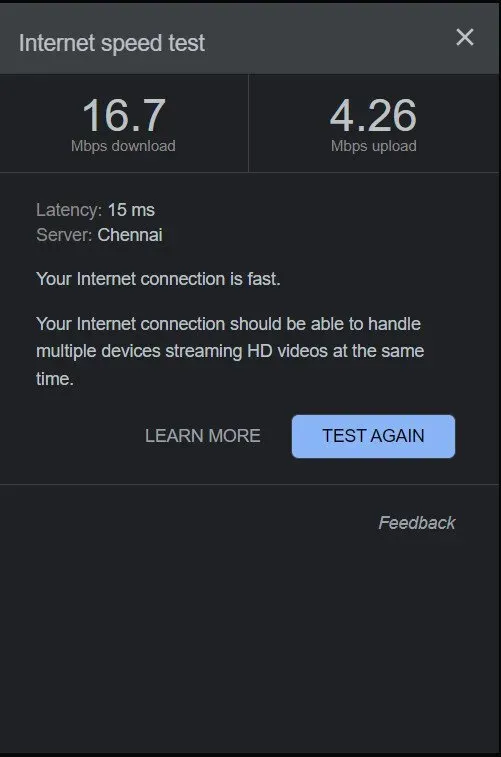
3. Restablecer la conexión a Internet
Cuando su conexión a Internet se ralentiza o fluctúa, debe restablecer su conexión a Internet. Si está utilizando una conexión Wi-Fi, deberá reiniciar su enrutador para reiniciar su conexión a Internet. Encontrará un botón de reinicio en casi todos los enrutadores.

Si el botón de reinicio no está disponible, puede apagar el enrutador y volver a encenderlo después de un tiempo. Si está utilizando el puerto Ethernet para conectarse a Internet, deberá desconectarlo por un tiempo y volver a conectarlo.
4. Vuelva a iniciar sesión en su cuenta de YouTube.
Muchos usuarios de Android Smart TV informaron que volver a iniciar sesión en sus cuentas de YouTube resolvió el problema. Esto se debe a que volver a iniciar sesión en su cuenta de YouTube puede restablecer su conexión con YouTube. Esto puede solucionar cualquier falla temporal que pueda haberse roto. Estos son los pasos a seguir.
- Abra la aplicación YouTube TV en su televisor inteligente.
- Continúe y seleccione el ícono de su perfil en el menú ubicado en la esquina superior izquierda.
- Selecciona la opción Cuentas y en la página Cuentas selecciona tu cuenta de YouTube.
- Seleccione la opción Cerrar sesión para cerrar sesión en su cuenta de YouTube.
- Vuelve a abrir la aplicación YouTube TV.
- Seleccione la opción «Iniciar sesión» e ingrese su nombre de usuario y contraseña para iniciar sesión en su cuenta nuevamente.
5. Reinicie la aplicación de YouTube TV
Cualquier conflicto inesperado en los archivos de caché y las cookies de la aplicación YouTube TV puede provocar el problema de la pantalla negra. Además, algunos cambios en la configuración y preferencias de la aplicación pueden crear un problema.
Por lo tanto, cuando vuelve a cargar la aplicación de YouTube, se eliminan el caché y los archivos temporales. Además, la configuración y las preferencias se restablecen a los valores predeterminados de fábrica.
Afortunadamente, la aplicación YouTube TV tiene una función de restablecimiento de fábrica incorporada. Estos son los pasos a seguir.
- Abra la aplicación YouTube TV en su televisor inteligente.
- Use el botón de menú remoto para navegar al menú de la izquierda. Selecciona la opción “Configuración”.
- En la pantalla Configuración, desplácese hacia abajo y navegue hasta la opción Restablecer.
- Debe seleccionar la opción Restablecer dos veces para que se restablezca la aplicación.
6. Vuelva a instalar la aplicación YouTube TV.
Si volver a iniciar sesión y restablecer la aplicación no resuelve el problema, debe volver a instalar la aplicación YouTube TV. Si la aplicación YouTube TV está preinstalada en su Smart TV, no podrá desinstalarla. En su lugar, puede desinstalar las actualizaciones de la aplicación e instalar la última versión de la aplicación.
Una vez que desinstale las versiones anteriores e instale la última versión, se producirá un autodiagnóstico de pantalla negra de YouTube TV. Además, también eliminará los datos almacenados en versiones anteriores que puedan haber funcionado mal.
7. Actualice el firmware de su televisor
Si el firmware de su Smart TV no está actualizado, esto puede causar problemas con la aplicación instalada. Esto se debe a que es posible que el firmware anterior no admita todas las funciones más recientes de la aplicación YouTube TV actualizada. Estos son los pasos generales para actualizar el firmware de su televisor.
- Presione el botón de encendido y encienda el televisor.
- En la pantalla de inicio, vaya al menú «Configuración».
- Vaya a Configuración del dispositivo > Acerca de.
- Navegue a la opción Actualización del sistema. Después de seleccionar esta opción, su televisor comenzará a buscar cualquier nueva actualización de firmware.
- Si está disponible, descargue e instale el firmware. Después de eso, reinicie su televisor y verifique si la solución está resuelta.
Estos pasos pueden variar para diferentes televisores inteligentes y puede consultar el manual de su televisor para encontrar los pasos necesarios.
8. Restablece tu televisor
Si nada te funciona, la única opción que tienes en este momento es reiniciar tu televisor. Cuando restablezca su televisor, perderá todas sus configuraciones y preferencias, así como las aplicaciones instaladas.
Después de reiniciar su televisor, debe abrir la aplicación YouTube TV y verificar si el problema se resolvió. Después de eso, puede establecer preferencias y preferencias e instalar aplicaciones remotas según sus requisitos.
- Presione el botón de encendido y encienda el televisor.
- En la pantalla de inicio, vaya al menú «Configuración».
- Vaya a Configuración del dispositivo > Restablecer. Esta opción generalmente se encuentra en la parte inferior del menú.
Preguntas más frecuentes
¿Por qué YouTube no muestra una imagen en mi TV?
Los problemas de pantalla negra de YouTube en su TV o PC pueden deberse a una mala conexión a Internet. Además, es posible que la aplicación YouTube TV no funcione correctamente y que el firmware de su televisor esté desactualizado.
¿Por qué mi televisor Samsung está encendido pero la pantalla está negra?
El problema de la pantalla negra de Samsung Smart TV puede deberse a un firmware desactualizado. Esto también puede estar relacionado con el centro inteligente que se está utilizando. Además, puede estar relacionado con su conexión a Internet.



Deja una respuesta